windows11如何注销账户 win11注销账号的方法
更新时间:2024-03-25 11:16:02作者:qiaoyun
在登录windows11系统的时候,都会用账号来登录,但是有时候因为一些原因,想要注销账户,可是有很多人并不知道windows11如何注销账户吧,其实操作方法并不会难,如果你有一样需求的话,可以跟随着笔者的步伐一起来学习一下win11注销账号的方法。
具体步骤如下:
1、在Windows系统中,点击【开始】图标。
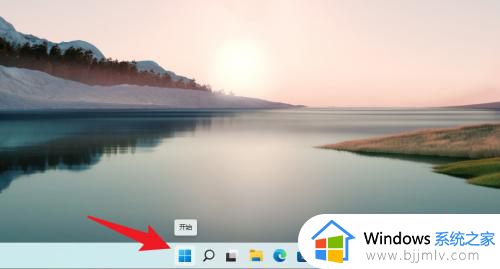
2、在开始菜单中,点击左下方的【个人头像】。
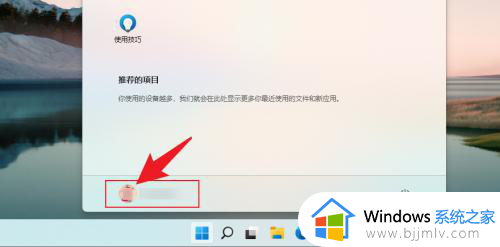
3、在展开的选项中,点击【注销】即可。
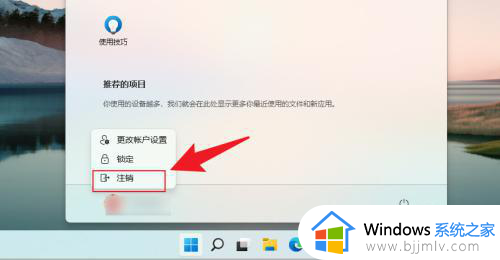
以上给大家介绍的就是windows11注销账户的详细内容,有需要的用户们可以参考上述方法步骤来进行进行注销,希望帮助到大家。
windows11如何注销账户 win11注销账号的方法相关教程
- windows11怎么注销微软账户 windows11注销微软账号的方法
- windows11账户注销怎么操作 windows11账户注销方法
- windows11怎么注销账户 windows11电脑账户如何注销
- win11怎么注销管理员账户 win11注销管理员账户如何操作
- win11本地账户怎么删除 win11如何注销本地账户
- win11怎么删除administrator账户 win11如何注销删除administrator账户
- win11安装账号注册如何跳过?最新win11安装跳过创建账户步骤
- win11怎么创建新用户账号 win11电脑如何注册新用户
- windows11切换微软账号的方法 win11如何切换微软账户
- windows11如何跳过microsoft账号 win11跳过登录microsoft账户的方法
- win11恢复出厂设置的教程 怎么把电脑恢复出厂设置win11
- win11控制面板打开方法 win11控制面板在哪里打开
- win11开机无法登录到你的账户怎么办 win11开机无法登录账号修复方案
- win11开机怎么跳过联网设置 如何跳过win11开机联网步骤
- 怎么把win11右键改成win10 win11右键菜单改回win10的步骤
- 怎么把win11任务栏变透明 win11系统底部任务栏透明设置方法
win11系统教程推荐
- 1 怎么把win11任务栏变透明 win11系统底部任务栏透明设置方法
- 2 win11开机时间不准怎么办 win11开机时间总是不对如何解决
- 3 windows 11如何关机 win11关机教程
- 4 win11更换字体样式设置方法 win11怎么更改字体样式
- 5 win11服务器管理器怎么打开 win11如何打开服务器管理器
- 6 0x00000040共享打印机win11怎么办 win11共享打印机错误0x00000040如何处理
- 7 win11桌面假死鼠标能动怎么办 win11桌面假死无响应鼠标能动怎么解决
- 8 win11录屏按钮是灰色的怎么办 win11录屏功能开始录制灰色解决方法
- 9 华硕电脑怎么分盘win11 win11华硕电脑分盘教程
- 10 win11开机任务栏卡死怎么办 win11开机任务栏卡住处理方法
win11系统推荐
- 1 番茄花园ghost win11 64位标准专业版下载v2024.07
- 2 深度技术ghost win11 64位中文免激活版下载v2024.06
- 3 深度技术ghost win11 64位稳定专业版下载v2024.06
- 4 番茄花园ghost win11 64位正式免激活版下载v2024.05
- 5 技术员联盟ghost win11 64位中文正式版下载v2024.05
- 6 系统之家ghost win11 64位最新家庭版下载v2024.04
- 7 ghost windows11 64位专业版原版下载v2024.04
- 8 惠普笔记本电脑ghost win11 64位专业永久激活版下载v2024.04
- 9 技术员联盟ghost win11 64位官方纯净版下载v2024.03
- 10 萝卜家园ghost win11 64位官方正式版下载v2024.03